DVD は、ビデオやその他のファイルをバックアップするための賢明な方法の XNUMX つです。 さらに、ビデオを物理 DVD または DVD ファイルに保存すると、より高画質な画像表示とオーディオ サウンドでクリップを再生する優れた方法になります。 DVD に関するこれらの良い事実を主張したい場合は、次のことができます。 ビデオを DVD に転送する。 一方で、DVD の品質を最大限に高めるのにどのようなツールが役立つかわからない場合は、私たちが取り組むべき仕事となります。 このため、私たちは最高のソフトウェアとハードウェアを集め、最適な書き込み手順に関するガイドを提供しました。 興味を持っていただけるよう、以下で紹介します。
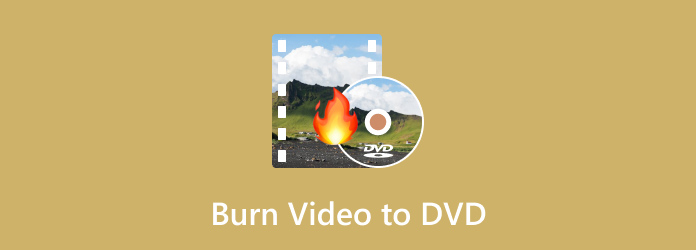
ソフトウェア プログラムを使用すると、ホーム ビデオを DVD に変換することが常に簡単になります。 したがって、ここでは、今日の市場のトップにあり、ユーザーの心をつかんでいる XNUMX つの素晴らしいツールを紹介します。
この DVD 作成 Blu-ray Master は、さまざまなビデオ形式と互換性を持ちながら DVD を作成するために開発された優れたソフトウェア プログラムです。 書き込む前にビデオ、オーディオ、字幕を編集できる強力な機能とツールが組み込まれています。 さらに、そのインターフェースは使いこなすのが簡単で、初心者から上級ユーザーまで理想的な選択肢となっています。 この DVD クリエーターを使用すると、ビデオのトリミング、トリミング、ウォーターマークやエフェクトの追加もできるので、カスタマイズされた DVD 出力を実現できます。 一般に、DVD へのビデオコンバーターは、MKV、FLV、WMV、MP4、AVI、MOV などのさまざまなビデオ形式をサポートしています。 したがって、あらゆる種類の多数のビデオをアップロードし、DVD に変換する前に希望の配置にアレンジすることができます。
主な機能
ビデオを DVD にすばやく書き込む方法
空の DVD を光学ドライブに挿入した後、新しくインストールしたソフトウェアを起動します。 次に、最初に DVDディスク ボタン、続いて メディアファイルを追加する ボタンをクリックして、書き込みたいビデオをインポートします。
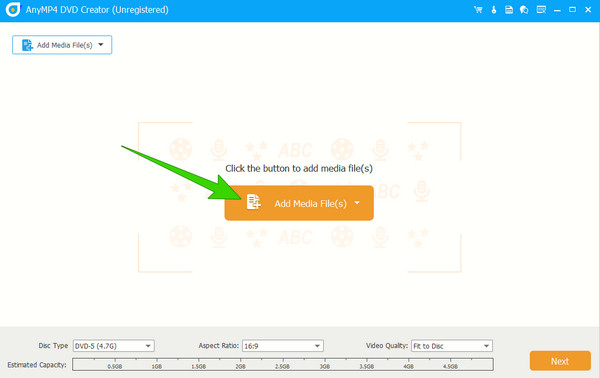
アクセス パワーツール すべてのビデオがロードされたら ボタンをクリックし、それに応じて設定します。 また、 ディスクの種類 矢印ボタンを押して選択肢から選択します。 アスペクト比やビデオ品質を選択して、 Next
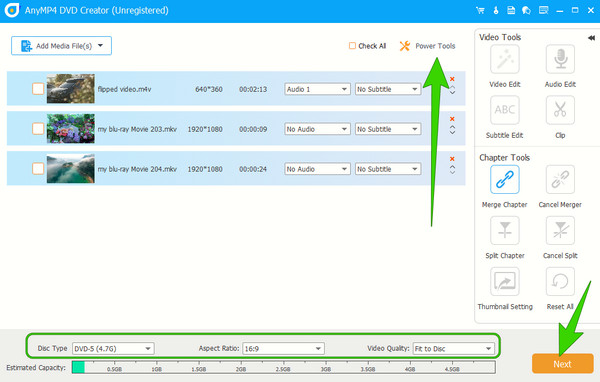
次のウィンドウで、追加の設定を切り替えて、次に進むことができます。 燃やす ボタンを押してビデオから DVD への変換を開始します。
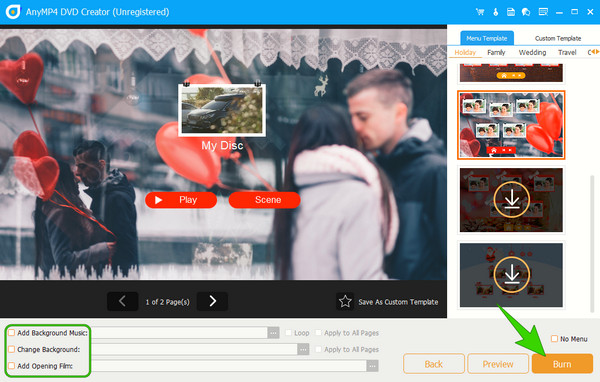
デスクトップを使用している場合は、WinX DVD Author を使用してください。 これは、Windows コンピュータで DVD を書き込むことに特化した優れたソフトウェアです。 この伝説的なソフトウェアを使用すると、VOB を自由に変換できます。 AVI、MP4、およびその他のビデオ ファイルを、字幕も含めて希望の DVD タイプに保存します。 変換する前にビデオの不要な部分をトリミングすることもできます。 ただし、無料サービスのため、ビデオのラベルとフレームを変更するオプションはありません。 一方、それを使用する手順は次のとおりです。
WinX を使用してビデオを DVD に入れる方法
ソフトウェアを開き、 プラス ボタンを押してビデオをインポートします。
ビデオがロードされたら、ダブルクリックして編集機能を利用します。
次に、 開始 ポップアップウィンドウのボタンをクリックして、書き込みプロセスを開始します。
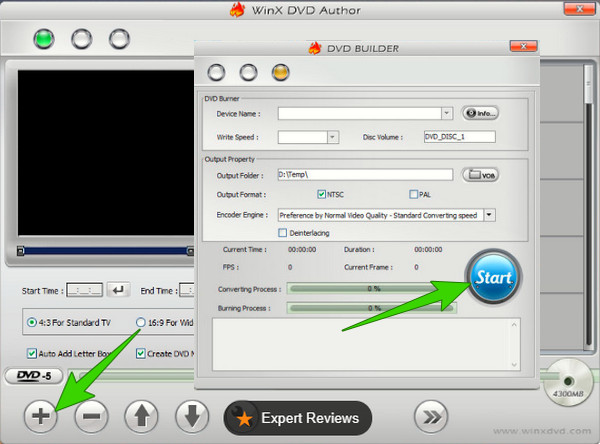
リストの次は、Freemake Video Converter と呼ばれるフリーウェアです。 ビデオをビデオや DVD に変換できる信頼できるソフトウェアでもあります。 さらに、わずか 40 回のクリックで最大 3 時間のクリップを書き込むことができます。 ただし、この無料のビデオから DVD コンバーターの変換速度には我慢する必要があります。 さらに、完成した作品にブランドのウォーターマークも追加されます。
無料で DVD を書き込む方法
インターフェイスに到達したら、 +ビデオ
ヒット DVD インターフェイスの下部にあるオプション。 次に、ポップアップ ウィンドウで DVD 出力パラメータを設定します。
その後、ヒット 燃やす ボタンをクリックしてプロセスを開始します。
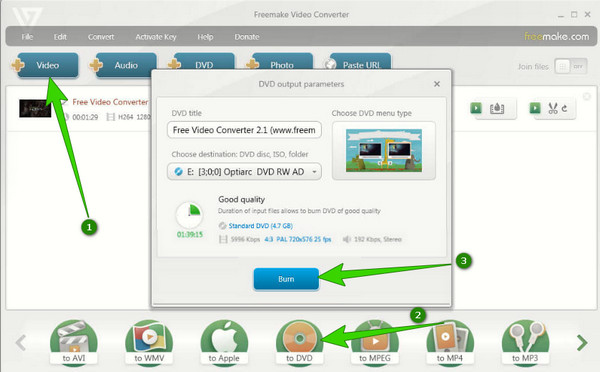
有名なメディアプレーヤーとして、 VLCはDVDをリッピングできる お使いの PC はすでに DVD を入手している可能性があるため、書き込みプロセスを成功させるには Hive プラグインを入手するだけで済みます。 この VLC を使用すると、ほぼすべての種類のビデオを再生できるため、DVD を作成するのに最適です。 ただし、VLC では ISO ファイルでのみ DVD を作成できます。 その方法は次のとおりです。
VLC で DVD を書き込む方法
VLC を起動し、ビデオを PAL、MPEG-2、NTSC などの DVD 形式に変換します。 これを行うには、 ファイル > 変換/保存 > 追加 > 変換/保存.
次に、変換ウィンドウで DVD に適合するプロファイルを選択し、 開始
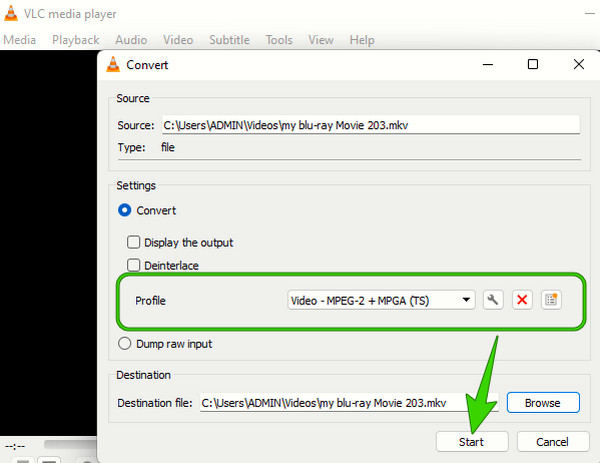
次に、というプラグインをインストールします DVDハイブ。 次に、変換したビデオを起動し、プラグインを選択して、ISO イメージを作成します。
ソフトウェアを使用する以外に、 Windows および Mac で DVD を書き込む、ClearClick Video to Digital Converter を使用して DVD を作成することもできます。 ClearClick Video to Digital Converter は、アナログ ビデオを DVD やビデオカメラ テープや VHS テープなどのデジタル形式に変換するために開発されました。 そうは言っても、古いビデオ録画をデジタル化して保存し、最新のデバイスと互換性のあるファイルに変換することができます。 さらに、このビデオテープから DVD へのコンバータには、通常、USB を使用してコンピュータに接続するためのハードウェア デバイスが付属しています。 これは、アナログ ビデオ ソースをデバイスに接続する S ビデオ入力とコンポジット入力で構成されます。 それとは別に、オーディオとビデオをキャプチャするための 3.5mm オーディオ入力または RCA が付属しています。

ハードウェア DVD バーナーを備えたコンピューターが引き続き必要ですか?
はい。 ハードウェア DVD バーナーを適切に使用するには、コンピューター デバイスに接続する必要があります。
Windows 10 で Windows Media Player を使用してビデオを DVD に書き込む方法は?
はい。 これを行うには、ディスクを挿入し、ファイル エクスプローラーを開いてビデオのフォルダーに移動します。 次に、ビデオを右クリックし、[管理] タブを選択して、[書き込み] ボタンを表示します。 ただし、書き込み機能は Windows 10 でのみ利用できることに注意してください。
DVD をデジタル ビデオに戻すことはできますか?
はい、できます。 ただし、リッピング プロセスを使用できるのは、DVD を標準ビデオにトランスコードする場合のみです。
この記事では、ビデオを DVD に書き込む優れた方法を紹介しました。 最初に行う必要があるのは、DVD を書き込むためにソフトウェアが必要かハードウェアが必要かを決定することです。 一方、使いやすく、優れた出力を提供するソフトウェアが必要な場合は、リストの上位にあるソフトウェアを選択してください。 DVD 作成 .
もっと読書
MP4、AVI、MP3などのデジタルフォーマットにDVDを変換する方法
DVDをMP4、MP3、AVIなどのデジタル形式に変換するための最良の方法は何ですか? ここにあなたが知っておくべき3つの頻繁に使用される方法があります。
ブルーレイをデジタルに変換–知っておくべき簡単なガイドがあります
ブルーレイディスクを最大限に活用するために、ブルーレイをデジタル形式に変換する方法について詳しく知ることができます。
あなたが見逃してはならないWinX DVDリッパーレビューとその5の代替
WinX DVD Ripper は本当にあなたの要求を満たしていますか? この最新の WinX DVD Ripper レビューを見て答えを得ることができます。
Windows、Mac、LinuxでISOをDVDに書き込むためのステップバイステップガイド
この具体的なガイドでは、Windows、Mac OS、およびLinuxを実行しているコンピューターまたはラップトップで、ディスクイメージファイルを使用して物理ディスクを作成し、ISOをDVDに書き込む方法について説明します。